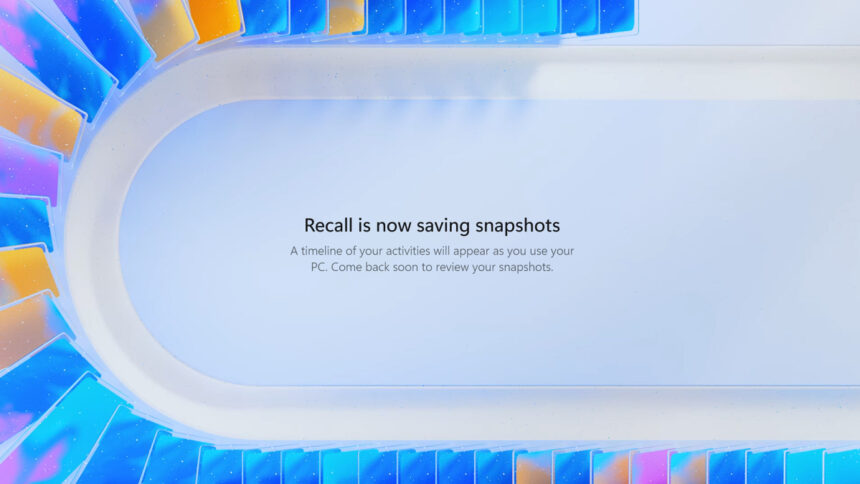En juin, Microsoft a annoncé une nouvelle fonctionnalité Recall pour Windows, destinée à vous permettre de replonger dans votre historique informatique aussi facilement que dans votre historique de navigation web. Chaque fois que vous devez retracer vos étapes ou revenir à quelque chose du passé sur votre PC, Recall peut vous aider.
Voici comment cela fonctionne : Recall prend discrètement des captures d’écran régulières (appelées instantanés) en arrière-plan, qui sont ensuite analysées grâce à la puissance de l’IA de Copilot. Si vous avez besoin de revenir à un document, une photo, une page web ou tout autre élément de votre passé informatique, vous pouvez simplement le décrire en langage naturel pour obtenir les résultats pertinents. Cela fonctionne beaucoup comme l’application Screenshots qui est disponible sur les téléphones Pixel 9.
Lorsque Recall a été lancé pour la première fois, il a suscité une vague de critiques et de plaintes : de nombreux utilisateurs n’étaient pas particulièrement contents que toutes leurs activités informatiques soient enregistrées, et cela a soulevé des questions sur qui pourrait accéder aux données. Des captures d’écran de tout ce que vous faites sur votre PC personnel ne sont pas quelque chose que vous souhaitez voir accédé par Microsoft ou par des hackers informatiques, ou même que des membres de la famille découvrent accidentellement.
Maintenant, après avoir été retardé et retravaillé, Recall est de retour. Pour le tester dès maintenant, vous avez besoin d’un PC Windows Copilot+ (pour le traitement AI nécessaire), et vous devez utiliser la version développeur de Windows 11 dans le cadre du Windows Insider Program—c’est gratuit de faire le changement, et vous pouvez le faire ici, mais attendez-vous à quelques bogues et plantages en cours de route. J’ai testé la fonctionnalité cette semaine, et voici ce que j’ai trouvé.
Démarrer avec Windows Recall
Microsoft tient à souligner que Recall est très largement optionnel (bien que ce ne fût apparemment pas l’idée originale). Vous serez invité à l’activer lors du processus d’installation standard de Windows, et après cela, vous pouvez l’activer ou le désactiver en allant dans les Paramètres de Windows et en choisissant Confidentialité & sécurité > Recall et instantanés.
Les options que vous trouverez ici vous offrent un niveau de contrôle raisonnable sur le fonctionnement de Recall. Vous pouvez définir la durée pendant laquelle vous souhaitez que les instantanés soient conservés et définir la quantité maximale de stockage qu’ils sont autorisés à occuper sur votre système. Vous pouvez également supprimer manuellement des instantanés en fonction d’une plage horaire ou supprimer tout ce qui a été enregistré.
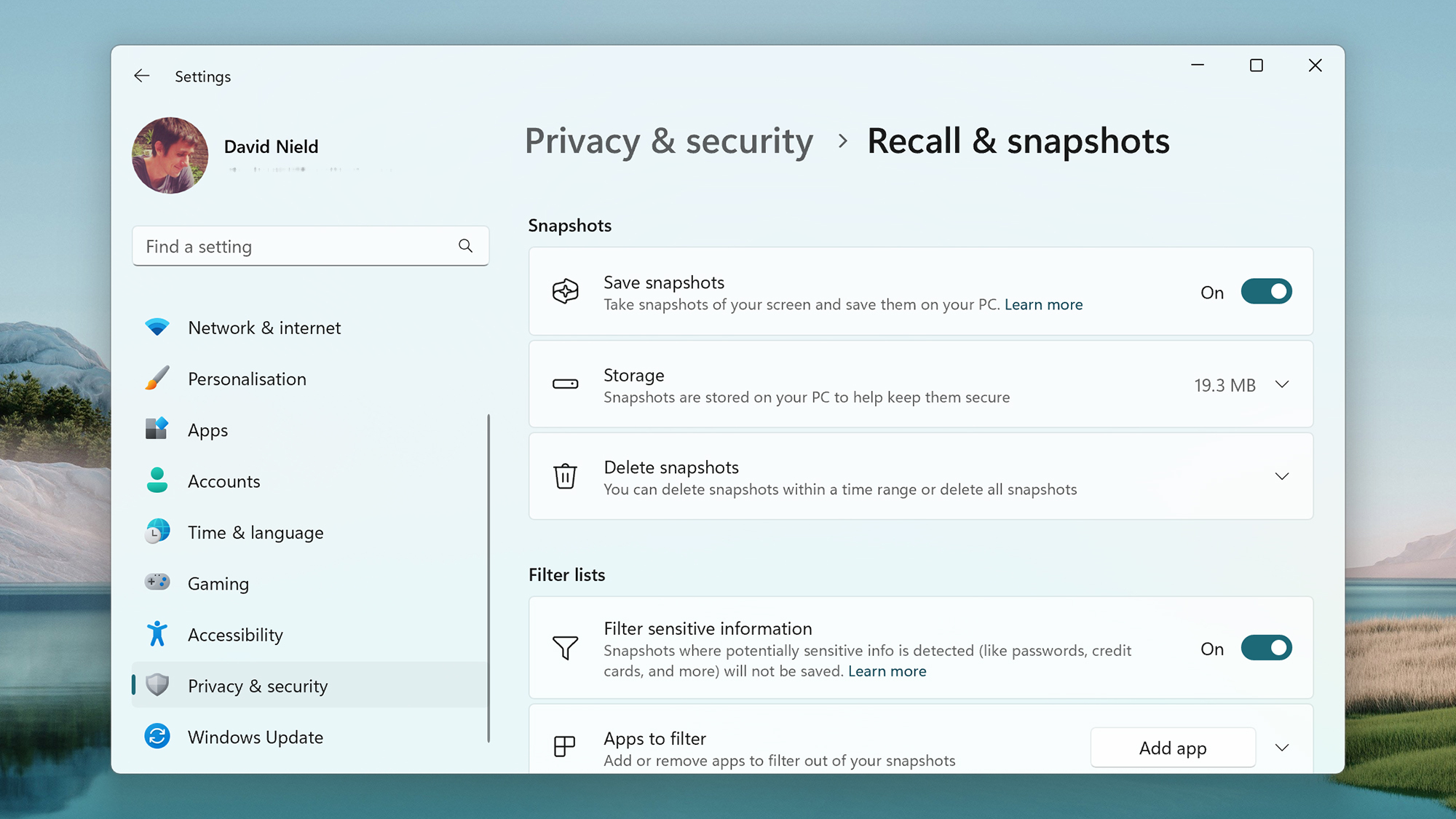
Crédit : Cours Technologie
Il existe un filtre d’informations sensibles que vous pouvez activer ici, ce qui signifie que les instantanés contenant des informations telles que les détails de carte de crédit et les mots de passe ne seront pas stockés. Vous pouvez également spécifier certaines applications et certains sites web que vous souhaitez exclure de Recall—vous voudrez peut-être ajouter votre site bancaire, par exemple.
Sur la base du temps que j’ai passé avec Recall, il respecte ces règles—bien que vous ayez besoin d’un navigateur compatible pour que cela fonctionne correctement (Chrome, Edge, Firefox et Opera sont supportés, ainsi que d’autres navigateurs basés sur Chromium). Cependant, l’IA semble assez facile à tromper lorsqu’il s’agit d’obtenir des numéros de carte de crédit et des mots de passe au-delà du filtre d’informations sensibles. Il est clair qu’il reste encore un long chemin à parcourir avant d’être infaillible.
Si vous souhaitez utiliser Recall, il vaut mieux le mettre sur pause lorsque vous faites quelque chose que vous ne voulez pas capturer, comme traverser un paiement en ligne. Vous pouvez mettre Recall en pause et accéder à ses différents autres paramètres en cliquant sur le bouton Recall dans la zone de notification à droite de la barre des tâches—il ressemble à quelques flèches écrasées ensemble avec une étoile au milieu.
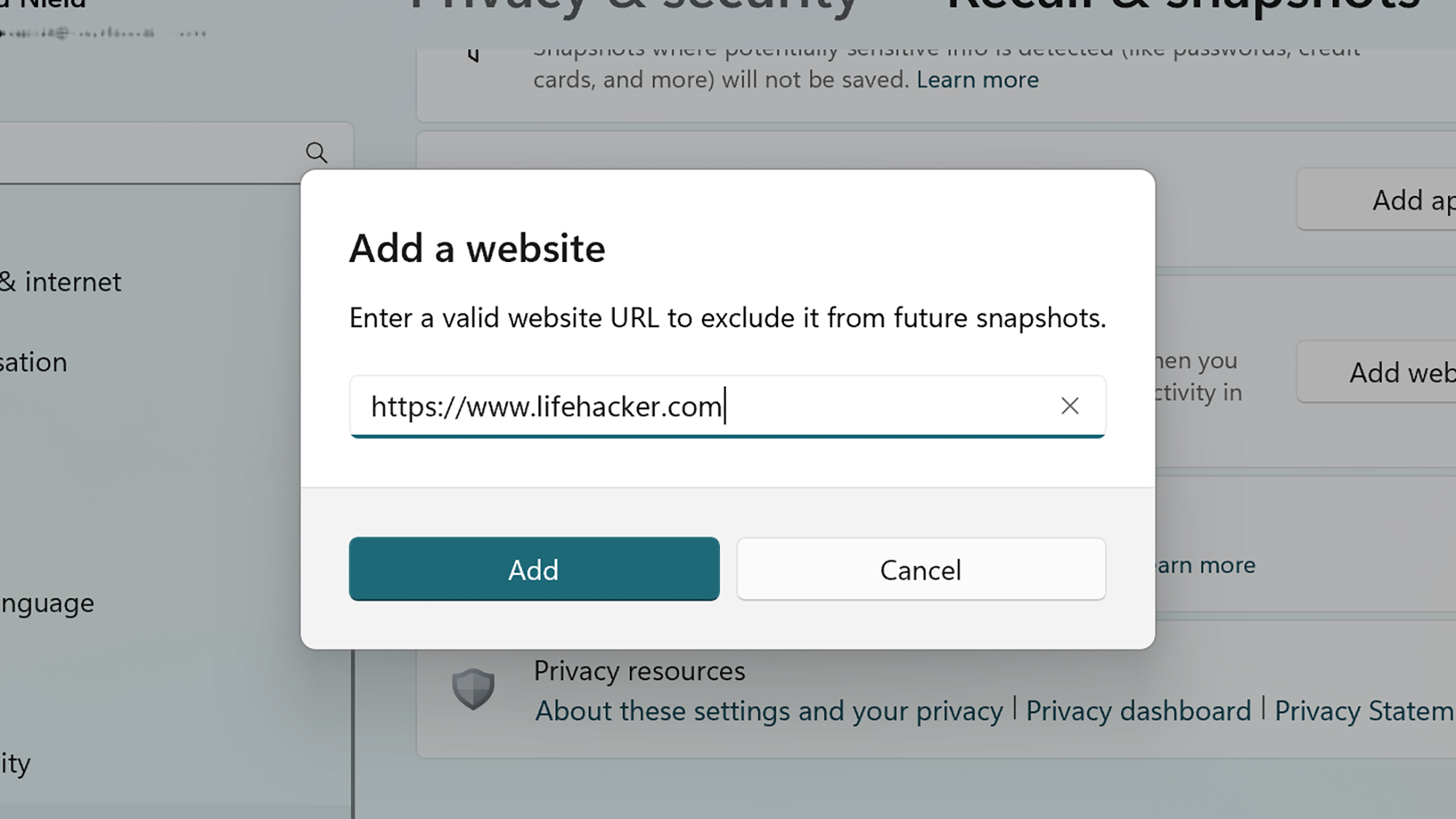
Crédit : Cours Technologie
Chaque fois que vous ouvrez Recall, vous devez vérifier votre identité avec un code PIN, une empreinte digitale ou votre visage, comme lorsque vous vous connectez à Windows. Toutes les informations sont cryptées et conservées localement sur l’appareil, donc personne d’autre ne peut y accéder—la seule façon qu’une autre personne aurait de voir ces instantanés serait de contourner les mécanismes de connexion et le cryptage de votre PC.
Et il y a beaucoup d’instantanés—ce qu’il faut, si Recall doit être en mesure de se souvenir de tout ce que vous avez fait sur votre ordinateur. Microsoft ne dit pas exactement à quelle fréquence les captures d’écran sont enregistrées, mais cela dépend probablement de la fréquence à laquelle vous passez entre les applications et apportez des modifications (il n’est pas nécessaire de prendre des photos identiques si vous ne faites que lire un site web, par exemple).
Que pensez-vous jusqu’à présent ?
Rechercher des instantanés—et décider si vous devez utiliser Recall
Vous pouvez accéder à l’interface de Recall depuis le menu Démarrer ou la barre des tâches, et une fois que vous avez vérifié votre identité, vous êtes amené à l’instantané le plus récent de votre chronologie. Vous pouvez faire défiler le temps manuellement, et déplacer un instantané à la fois dans les deux directions. Sous chaque capture d’écran, vous obtenez un horodatage, ainsi que le nom de l’application dans laquelle vous étiez.
Les capacités de recherche de Recall sont assez impressionnantes : vous êtes capable de rechercher dans le texte et les visuels des captures d’écran capturées, donc “lifehacker” vous amènerait aux instantanés du site Web de Cours Technologie, et “coucher de soleil” afficherait les moments où vous aviez une photo ou une vidéo d’un coucher de soleil affichée à l’écran. La fonctionnalité peut également gérer des recherches plus complexes, vous pouvez donc simplement décrire ce que vous recherchez.
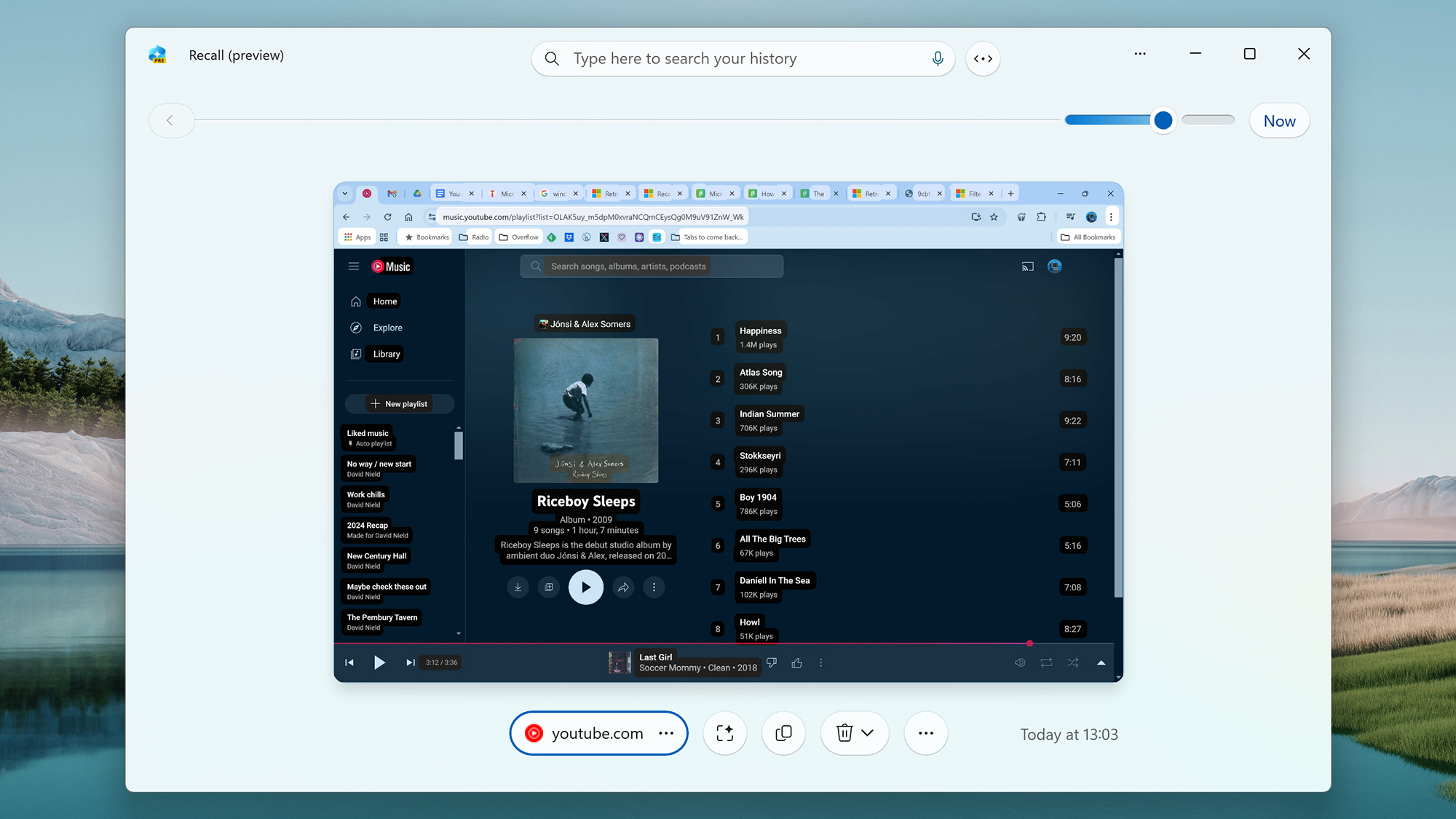
Crédit : Cours Technologie
Lorsque vous arrivez à un instantané, vous pouvez le supprimer de l’enregistrement, le transférer vers l’outil de capture d’écran de Windows, le copier dans le presse-papiers, et extraire des images et du texte. Vous pouvez également effectuer des recherches web (via Bing, bien sûr), basées sur le texte et les images à l’intérieur de vos captures d’écran, si vous avez besoin de plus d’informations sur ce que vous regardez.
Il existe ici une fonctionnalité appelée Cliquer pour faire qui scanne les instantanés pour des sections utiles des images, comme des graphiques ou des blocs de texte : vous pouvez alors cliquer sur l’une de ces sections pour en faire plus (les copier dans le presse-papiers, par exemple, ou les ouvrir dans un autre programme). Vous pouvez également lancer des applications et des liens directement depuis l’interface de Recall.
Cela n’est pas parfait, et il y a encore une étiquette “aperçu” appliquée à Recall pour le moment. Il n’y a pas de moyen facile de filtrer les instantanés par application, par exemple, même si vous pouvez le faire avec les résultats de recherche. L’IA, comme vous pourriez vous y attendre, n’identifie pas toujours correctement ce qui se trouve dans vos captures d’écran enregistrées, bien qu’elle soit assez fiable pour être utile.
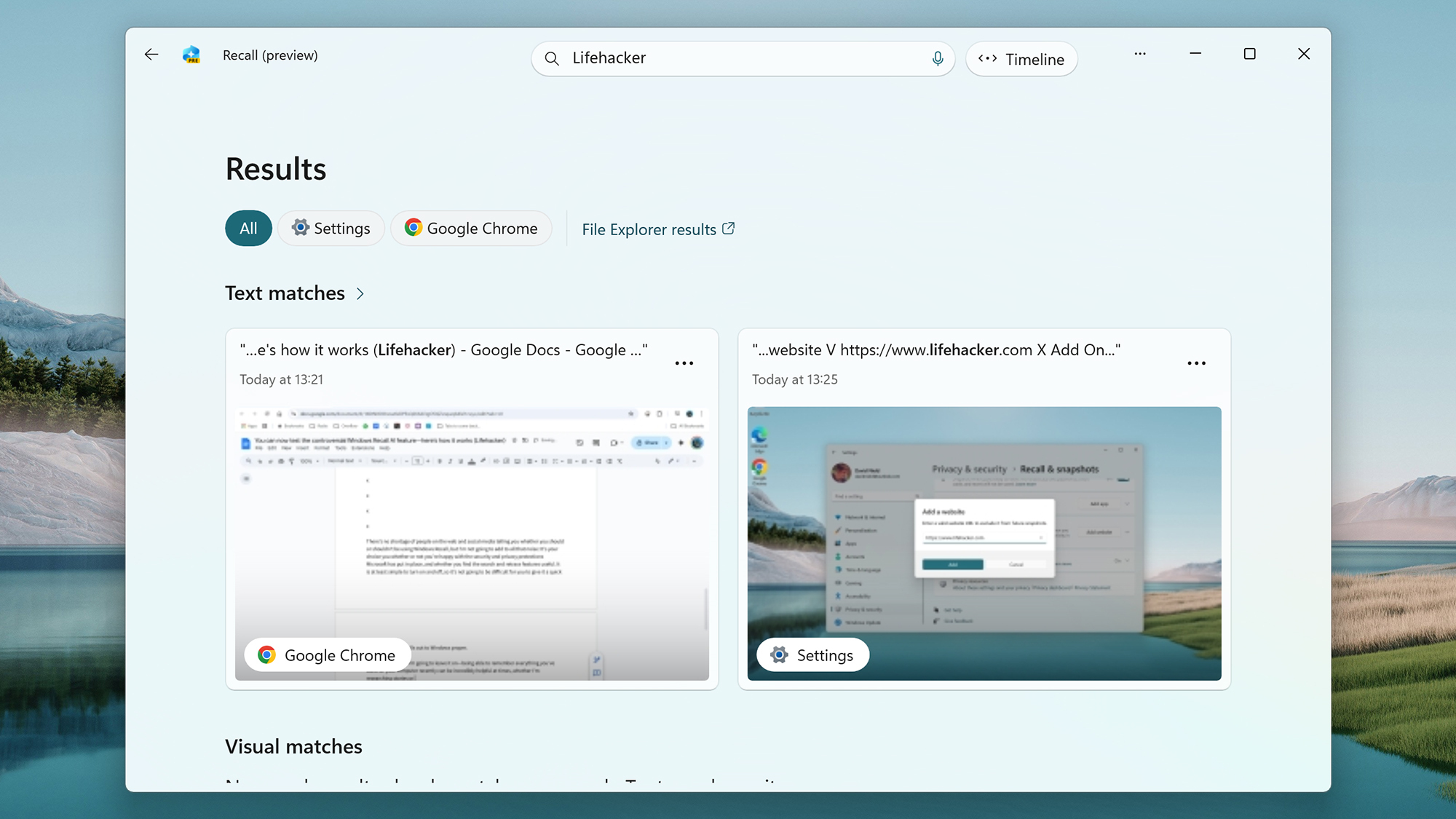
Crédit : Cours Technologie
Il n’y a pas de manque de personnes sur le web et les réseaux sociaux vous disant si vous devriez ou non utiliser Windows Recall, mais je ne vais pas ajouter à tout ce bruit : c’est votre choix de savoir si vous êtes satisfait des protections de sécurité et de confidentialité que Microsoft a mises en place, et si vous trouvez les fonctionnalités de recherche et de retracement utiles. Il est au moins simple à activer et désactiver, donc il ne sera pas difficile pour vous de lui donner une rapide chance lorsqu’il sera finalement déployé dans Windows proprement dit.
Personnellement, je vais le laisser activé—pouvoir se souvenir de tout ce que vous avez fait récemment sur votre ordinateur peut être incroyablement utile par moments, que ce soit pour rechercher des histoires ou essayer de retrouver des fichiers perdus. Cela ne semble pas affecter les performances de manière significative, et même si le filtrage de l’IA n’est pas parfait et qu’un numéro de carte de crédit ou un mot de passe occasionnel est capturé, il est difficile pour quiconque d’autres de trouver cette capture d’écran.